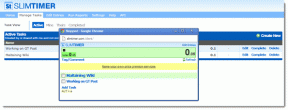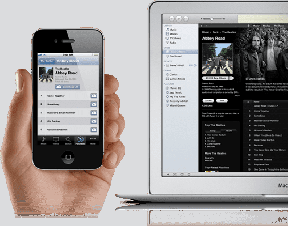Skonfiguruj usługę Outlook.com za pomocą protokołu IMAP w usłudze Poczta usługi Windows Live
Różne / / November 29, 2021

Wcześniej odczytywana, przenoszona, usuwana lub wysyłana przez klientów poczta Outlook.com nie aktualizowała serwera przy użyciu tych informacji. Metoda domyślna po prostu wprowadzałaby zmiany w sposobie wyświetlania poczty w kliencie, ale ta aktualizacja umożliwia manipulowanie wiadomościami serwera. Teraz, po włączeniu protokołu IMAP, po otwarciu poczty na innym komputerze możesz zobaczyć wszystkie zmiany wprowadzone podczas korzystania z klienta.
Większość z nas jest do tego przyzwyczajona z Gmailem i innymi dostawcami, więc jeśli korzystasz z Maca, przeczytaj jak zrobić to samo dla OS X Mail.
W systemie Windows wykonaj poniższe czynności, aby włączyć protokół IMAP w programie Poczta usługi Windows Live.
Kroki konfiguracji usługi Outlook.com przy użyciu protokołu IMAP w kliencie poczty Windows Live
Krok 1: Otworzyć Konto zakładka, a następnie wybierz E-mail aby otworzyć kreatora nowego konta.

Krok 2: W Dodaj swoje konta e-mail wpisz swój adres e-mail programu Outlook, hasło i nazwę. Zapewnić Ręcznie skonfiguruj ustawienia serwera opcja jest zaznaczona dla pozostałych kroków.
Fajna wskazówka: Potrzebujesz silnego hasła do poczty e-mail? Tutaj wymieniono tę i dziewięć innych funkcji LastPass.

Krok 3: Wybierać IMAP z Rodzaj serwera menu rozwijane.

Skorzystaj z poniższych informacji, aby wypełnić resztę Przychodzące informacje o serwerze opcje.
- Rodzaj serwera: IMAP
- Adres serwera: imap-mail.outlook.com
- Port: 993
- Uwierzytelnij się za pomocą: Czysty tekst
- Nazwa logowania użytkownika: [email protected]
Zastępować [email protected] z nazwy użytkownika z Twoim zwykłym adresem Outlook.com.

Krok 4: Zwróć uwagę na prawą stronę tego samego okna, aby wypełnić Informacje o serwerze wychodzącym.
Użyj tych informacji w tej sekcji:
- Adres serwera: smtp-mail.outlook.com
- Port: 587
- Wymaga bezpiecznego połączenia (SSL): tak
- Wymaga uwierzytelnienia: tak

naciskać Następny aby zakończyć kreatora i zobaczyć dodane konto.

Wniosek
Polecam używanie IMAP dla każdego adresu e-mail. Może to być mylące, gdy odpowiadasz na pocztę od klienta bez protokołu IMAP, a potem zapominasz, że to zrobiłeś, sprawdzając pocztę w innym miejscu. Wszystko jest aktualizowane i działa razem, dzięki czemu ta aktualizacja jest znacząca.